
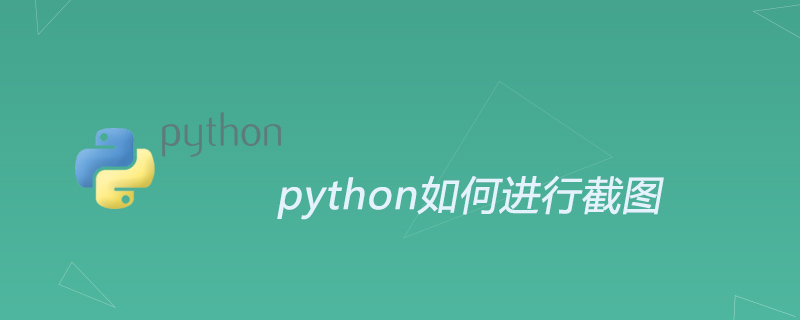
Python bietet viele Möglichkeiten, Computer-Screenshots zu erhalten, wie folgt:
ImageGrab-Modul in PIL
Windows-API
PyQt
pyautogui
ImageGrab-Modul in PIL
import time import numpy as np from PIL import ImageGrab img = ImageGrab.grab(bbox=(100, 161, 1141, 610)) img = np.array(img.getdata(), np.uint8).reshape(img.size[1], img.size[0], 3)
Die Verwendung des ImageGrab-Moduls in PIL ist einfach, aber die Effizienz ist etwas gering.
Windows-API
Rufen Sie die Windows-API auf, die schnell, aber kompliziert zu verwenden ist. Ich werde hier nicht auf Details eingehen, da es PyQt gibt, das besser zu verwenden ist.
PyQt
PyQt ist viel einfacher als der Aufruf der Windows-API und bietet viele Vorteile der Windows-API, wie z. B. hohe Geschwindigkeit und die Möglichkeit, das abzurufende Fenster anzugeben, selbst wenn Das Fenster ist blockiert. Es ist zu beachten, dass bei minimiertem Fenster keine Screenshots erstellt werden können.
Zuerst müssen Sie den Griff des Fensters besorgen.
import win32gui
hwnd_title = dict()
def get_all_hwnd(hwnd,mouse):
if win32gui.IsWindow(hwnd) and win32gui.IsWindowEnabled(hwnd) and win32gui.IsWindowVisible(hwnd):
hwnd_title.update({hwnd:win32gui.GetWindowText(hwnd)})
win32gui.EnumWindows(get_all_hwnd, 0)
for h,t in hwnd_title.items():
if t is not "":
print(h, t)Das Programm druckt den Hintergrund und den Titel des Fensters. Mit dem Titel können Sie einen Screenshot machen.
from PyQt5.QtWidgets import QApplication
from PyQt5.QtGui import *
import win32gui
import sys
hwnd = win32gui.FindWindow(None, 'C:\Windows\system32\cmd.exe')
app = QApplication(sys.argv)
screen = QApplication.primaryScreen()
img = screen.grabWindow(hwnd).toImage()
img.save("screenshot.jpg")pyautogui
pyautogui ist relativ einfach, kann jedoch nicht das Fenster zum Abrufen des Programms angeben, sodass das Fenster nicht blockiert werden kann. Es kann jedoch den Speicherort des Screenshots angeben 0,04 s, was etwas schneller als PyQt ist. Langsamer, aber schneller.
import pyautogui import cv2 img = pyautogui.screenshot(region=[0,0,100,100]) # x,y,w,h # img.save('screenshot.png') img = cv2.cvtColor(np.asarray(img),cv2.COLOR_RGB2BGR)
Weitere technische Artikel zum Thema Python finden Sie in der Spalte Python-Tutorial, um mehr darüber zu erfahren!
Das obige ist der detaillierte Inhalt vonSo erstellen Sie einen Screenshot in Python. Für weitere Informationen folgen Sie bitte anderen verwandten Artikeln auf der PHP chinesischen Website!
 CSS außerhalb der Anzeige ...
CSS außerhalb der Anzeige ...
 Wie hoch ist das Überweisungslimit von Alipay?
Wie hoch ist das Überweisungslimit von Alipay?
 So verwenden Sie Hover in CSS
So verwenden Sie Hover in CSS
 Der Unterschied zwischen Indexof und Includes
Der Unterschied zwischen Indexof und Includes
 MySQL ändert das Root-Passwort
MySQL ändert das Root-Passwort
 Hochsprachenprogrammierung
Hochsprachenprogrammierung
 Download-Adresse der offiziellen Website der Yiou Exchange-App
Download-Adresse der offiziellen Website der Yiou Exchange-App
 So zeigen Sie zwei Divs nebeneinander an
So zeigen Sie zwei Divs nebeneinander an